Les photos sur iOS 8 sont si bonnes que vous pourrez abandonner tout un dossier d'écran d'accueil pour éditer et organiser des applications. Ce n'est pas une exagération: le nouveau système d'exploitation mobile d'Apple contient tellement de nouvelles fonctionnalités que, même sans les capacités d'extension des nouveaux plug-ins d'iOS 8 - vous pouvez effectuer à peu près n'importe quelle modification directement sur les photos application.
L'appareil photo a également fait l'objet d'une mise à niveau, et - peut-être le plus important pour certains - il en va de même pour le flux de photos iCloud, qui donnera désormais accès à toutes vos photos, depuis n'importe quel appareil, quand vous le souhaitez.
Ça sonne plutôt bien, hein ?
Caméra
La caméra est le premier endroit où vous remarquerez de nouvelles fonctionnalités. Il a presque exactement la même apparence que dans iOS 7, mais maintenant vous disposez de quelques contrôles supplémentaires.

Laps de temps
Sur le côté gauche, vous verrez une nouvelle section appelée Laps de temps. Celui-ci se trouve à côté du Vidéo, photo, et Carré onglets, et est accessible en faisant glisser ou en tapotant, tout comme ceux-ci. Il fait ce à quoi vous vous attendez, en cassant des images à de courts intervalles et en les intégrant dans un film MOV saccadé. Pour être honnête, il vaut mieux utiliser Instagram Hyperlapse app pour la plupart des choses, mais c'est cool pour les laps de temps de la vie réelle.
Retardateur
Si vous choisissez l'une des options de photo, vous avez maintenant la possibilité d'utiliser un retardateur. Cela vous donne un compte à rebours de trois ou dix secondes et fait clignoter le flash de l'iPhone pour vous dire qu'il fonctionne, en terminant par un gros flash pour vous faire savoir que c'est fait. Sur l'iPad, vous n'obtenez évidemment pas la partie flash.
Contrôles d'exposition manuels
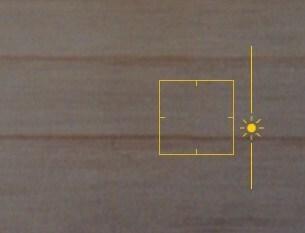
Celui-ci est génial et fonctionne même sur du matériel aussi ancien que l'iPad mini (iPad 2). Si vous appuyez pour faire la mise au point (ou appuyez et maintenez pour verrouiller la mise au point), une petite icône de soleil apparaît à côté de la case jaune. Vous pouvez glisser de haut en bas sur cette icône pour régler manuellement l'exposition. C'est génial, car cela signifie que vous n'avez plus besoin de bouger l'appareil photo et de verrouiller la mise au point sur quelque chose de clair ou d'obscurité juste pour régler l'exposition où vous le souhaitez.
De plus, les développeurs tiers auront accès à ces commandes manuelles, alors attendez-vous bientôt à des applications de prise de photos améliorées.
HDR
Mon iPad mini de première génération dispose désormais du mode HDR, ce qui n'est pas le cas sous iOS 7. C'est plutôt bien, car cela améliore les performances en basse lumière de l'appareil photo moins performant.
Édition
L'édition est l'endroit où les grands changements se sont produits, au moins sur le matériel local. Au début, l'interface ne semble pas avoir changé du tout. Frappez le Éditer bouton et vous remarquerez que le Tourner et Yeux rouges les boutons ont disparu. La rotation est maintenant à l'intérieur de l'outil de recadrage et fonctionne un peu comme l'ancien outil de rotation dans iPhoto pour iOS, avec une netteté graduée cercle que vous pouvez faire glisser pour faire tourner l'image (vous pouvez aussi simplement appuyer sur la petite case en haut à droite pour faire pivoter de 90˚, comme avant).
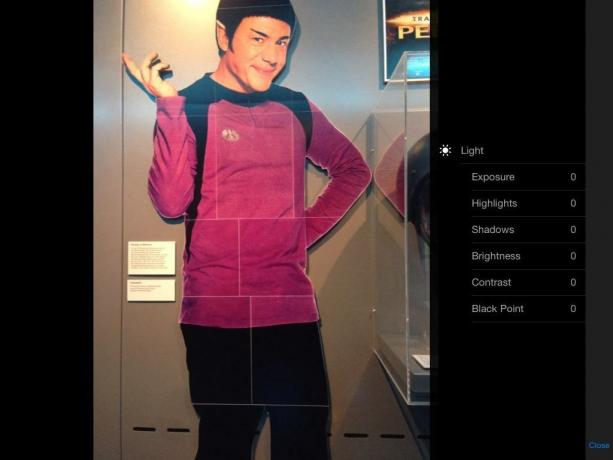
Mais les plus grands changements surviennent lorsque vous appuyez sur le nouveau "Bouton de volume", qu'Apple appelle Smart Adjustments. Il y a trois nouvelles commandes intelligentes - Couleur, Léger et N&B. Appuyez sur un et vous obtenez une bande que vous pouvez faire glisser pour modifier les couleurs, l'exposition ou le mélange N&B de l'image.
Mais si tu glisses en haut (ou à gauche en mode paysage), vous avez alors accès aux commandes manuelles qui alimentent les Smart Controls. Par exemple, sous le Léger contrôle, vous verrez des curseurs pour l'exposition, les hautes lumières, les ombres, le contraste et le point noir.
Par conséquent, en glissant simplement de haut en bas, à gauche et à droite (pour changer de curseur et pour contrôler ces curseurs), vous pouvez modifier tous les aspects de votre photo. Cela ressemble beaucoup à Snapseed à cet égard.
Enfin, toutes vos modifications seront synchronisées sur tous les appareils qui partagent votre photothèque iCloud, et vous pouvez reprendre les modifications sur un autre appareil, ou même revenir à l'original à tout moment. Et tous vos filtres photo préférés restent.
Bibliothèque iCloud
La bibliothèque iCloud remplace le flux de photos. Au moment d'écrire ces lignes, l'ancien Flux de photos sera toujours disponible pour ceux qui ne veulent pas changer, mais qui ne le ferait pas? Le flux de photos iCloud a l'air génial.
L'idée est que vous ayez une bibliothèque de photos, stockée dans iCloud. Toutes vos photos, depuis votre iPhone, iPad et même vos appareils photo (le service prend en charge le téléchargement de fichiers RAW) sont sur les serveurs d'Apple, et vous pouvez parcourir toute cette bibliothèque depuis n'importe quel appareil connecté. À l'heure actuelle, cela signifie iDevices, mais dans la nouvelle année (début 2015), il y aura une application Photos correspondante pour iOS.
Tous les albums que vous créez sur un appareil sont mis en miroir ailleurs, de même que toutes les modifications, ce qui élimine la confusion entre les albums créés sur votre iPhone/iPad par rapport à votre iPhone/iPad. albums créés sur votre Mac et synchronisés via iTunes. Un autre petit changement est que, si vous décidez de modifier une photo stockée dans votre flux de photos, vous on vous demande si vous souhaitez dupliquer et modifier la photo, au lieu d'être invité à l'enregistrer sur l'appareil photo rouler.
Fini aussi la limite de 1 000 photos de Photo Stream. Vous devrez acheter plus de stockage iCloud auprès d'Apple, mais c'est bon marché, à partir de 1 $ par mois et (selon l'annonce de la WWDC) 200 Go pour 4 $ par mois.
Albums

Le comportement de votre photothèque a changé dans iOS 8. La première chose que vous remarquerez est que la pellicule s'appelle désormais récemment ajoutée. Vous verrez également des albums automatiques créés pour les vidéos, les panoramas, les intervalles de temps et un autre appelé récemment supprimés. Ce dernier est une sorte de corbeille pour vos photos, et vous permet de récupérer vos images supprimées jusqu'à 30 jours. Vous pouvez également supprimer les images pour toujours si vous êtes sûr de le vouloir.
iOS 8 introduit également les Favoris. Appuyez sur l'icône en forme de cœur à côté d'une photo pour l'ajouter à vos favoris. Ces favoris sont ajoutés à un album appelé – surprise – Favoris. Cela fonctionne exactement comme les favoris de votre flux de photos, mais pour le moment, les deux ne sont pas intégrés.
Chercher
Pour vous aider à naviguer dans ce nouveau fouillis de photos, Apple a ajouté une nouvelle fonctionnalité de recherche fantastique à vos photos. Il utilise des recherches en langage naturel pour affiner vos photos. Tapez « À proximité » ou « Il y a un an » et obtenez exactement cela. C'est assez impressionnant - entrez "Home" comme terme de recherche et il vous montrera des photos prises dans votre quartier. Les recherches récentes restent dans la liste déroulante pour un accès facile, ce qui en fait l'équivalent d'albums intelligents ad hoc et à court terme, et vous pouvez créer des albums réguliers directement à partir des résultats de la recherche.
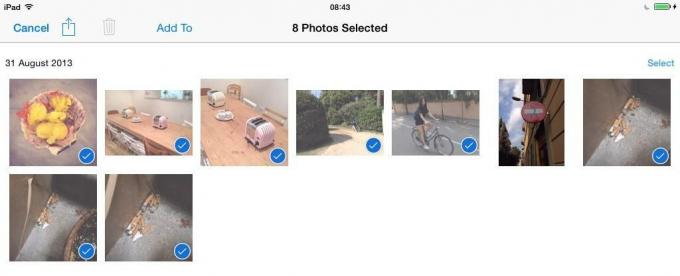
Pour aider avec cette dernière option (et aussi pour aider avec le partage en masse), il y a un bouton pour sélectionner toutes les photos ensemble, et quand elles sont sélectionnées, le bouton permute pour les désélectionner. C'est un petit changement mais utile.
Plugins
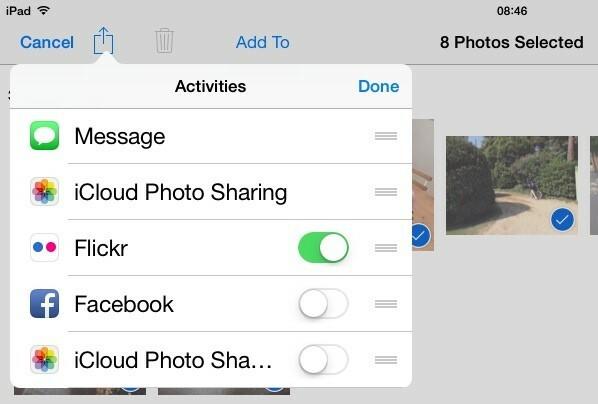
La fonctionnalité la plus importante d'iOS 8 - et pas seulement pour les photos - est peut-être les plugins et les extensions. Celles-ci vous permettent essentiellement d'utiliser deux applications à la fois, d'envoyer une image ou un extrait de texte ou un document entier à une mini-version d'une autre application, le tout sans quitter le confort de l'application actuelle.
Par exemple: dans l'application photo intégrée, vous pouvez appeler les filtres d'une autre application photo et les utiliser, le tout sans quitter Photos. L'exemple utilisé par Apple est Waterlogue, une application étonnante qui fait ressembler vos photos à des peintures à l'aquarelle, et non de manière collante. L'image résultante est enregistrée dans votre bibliothèque, mais l'original reste intact si vous souhaitez revenir à tout moment à l'avenir.
Conclusion
J'utilise iOS 8 sur un iPad mini de première génération, et ce que j'aime le plus dans le nouveau système d'exploitation, c'est le app photos (ainsi que des plugins, qui changent la donne en termes d'utilisation de votre iPhone et iPad). C'est facilement le meilleur moyen de parcourir vos photos, et les nouveaux outils d'édition le placent également en haut de la liste des applications d'édition.
Mais ce sont ces plugins qui feront la différence. Les filtres sont un début, mais je peux imaginer des plugins pour afficher des métadonnées détaillées sur vos images, ou pour ajouter des géotags aux photos prises avec un appareil photo ordinaire et chargées dans iCloud. Et la meilleure partie est que tout cela peut se produire sans créer des doublons sans fin de vos photos.



